スタッフ追加方法(利用者情報)
- 左上の[≡メニュー]ボタンからメニューを開きます。

-
「共通設定」の「利用者情報」を開きます。
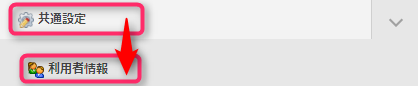
-
[アカウント追加]ボタンをクリックします。

-
ログインID、パスワード、担当者名を入力し、[保存]ボタンをクリックします。
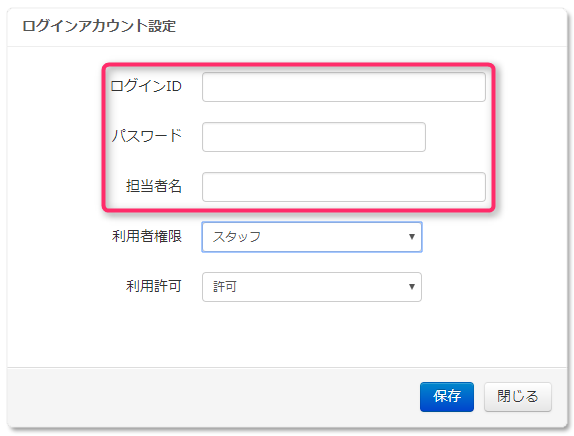
注意
- ユーザーアカウントの追加を行なうには、店長権限アカウントでのログインが必要です。
- 現時点では「利用者権限」の「店長」と「スタッフ」の違いは、スタッフの追加および削除が可能かだけの違いとなっております。
店長権限
店長権限のアカウントをお客様ご自身で変更することはできません。
店長権限のログインID(メールアドレス)を変更したい場合は、
以下の情報をサポートまでご連絡ください。
- 担当者名
- 変更前のメールアドレス
- 変更後のメールアドレス
スタッフ権限
スタッフ権限のログインID(メールアドレス)を変更したい場合は、
1度アカウントを削除して、新規に作り直してください。
注意事項
アカウント追加の際にエラーとなる場合があります。
画面の右上にメッセージが表示されますのでご確認ください。
なお、「大文字小文字を含む8文字以上を設定してください」と表示される場合、以下の点をご確認ください。
- 半角ではなく全角で登録しようとしている
- 「_」や「–」「!]等の記号が含まれている
